Sådan deaktiveres låseskærmen på din Nintendo-switch

Når du vågner din Nintendo Switch fra sovemodus, skal du gennemgå en lidt trættende låseskærm. Først skal du trykke på A for at låse op låseskærmen, og tryk derefter på en hvilken som helst knap tre gange til virkelig låse konsollen op. Låseskærmen bruger ikke et kodeord eller en pinkode, så der er ingen sikkerhed involveret. Det er bare et ekstra skridt, formentlig at forhindre konsollen i at blive tændt i din taske. Hvis du hellere vil springe over tediet, så kan du slukke låseskærmen.
Nintendo betragter skærmen, hvor du skal trykke på en hvilken som helst knap tre gange for at være "låseskærmen". Det er lidt forvirrende, da det gør låseskærmen til den anden skærm, du ser, når du vækker konsollen. Når konsollen er i standbytilstand, kan du vække skærmen op ved at trykke på enten strøm- eller hjemme knapper. Dette viser dig en skærm som den nedenfor.
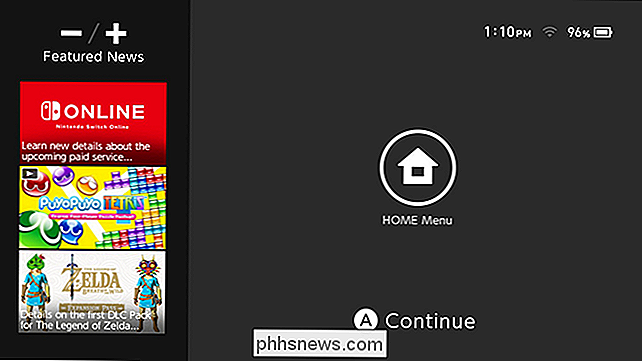
Mens skærmen beder dig om at trykke på A, kan du faktisk trykke på en hvilken som helst knap for at flytte forbi denne skærm. Hvis du har aktiveret det, er den næste ting, du vil se, den faktiske låseskærm. På denne skærm skal du trykke på en knap tre gange for at låse konsollen op. Hvis du hellere ikke vil se denne skærm længere, skal du trykke på afkrydsningsfeltet, der siger "Lås ikke næste gang."
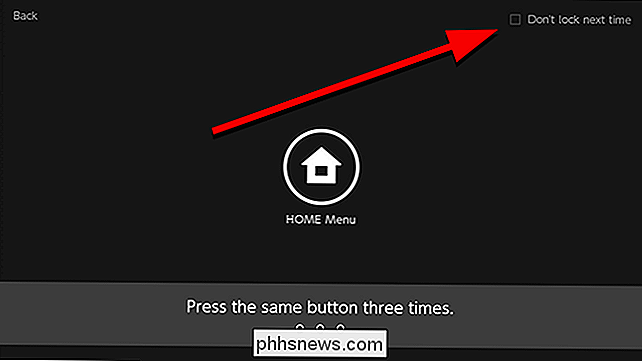
Selvom låseskærmen er deaktiveret, vil du stadig se det første skærmbillede og bede dig om at trykke på A, men du kan springe over den tre knapper låseskærm.
Alternativt, hvis du allerede har konsollen åben, kan du deaktivere låseskærmen i menuen Indstillinger. På startskærmen trykker du på Systemindstillinger nederst på skærmen.
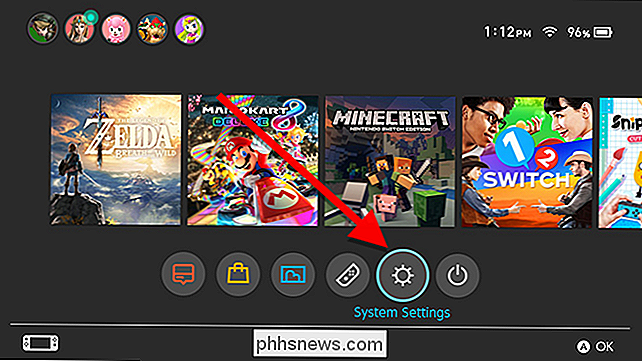
Rul ned til Skærmlås. Der er en mulighed på denne menu, der er mærket "Lås skærm i dvaletilstand." Veksle denne mulighed for at slukke for den. Hvis du nogensinde vil tænde låseskærmen igen, kom tilbage og genaktiver den.
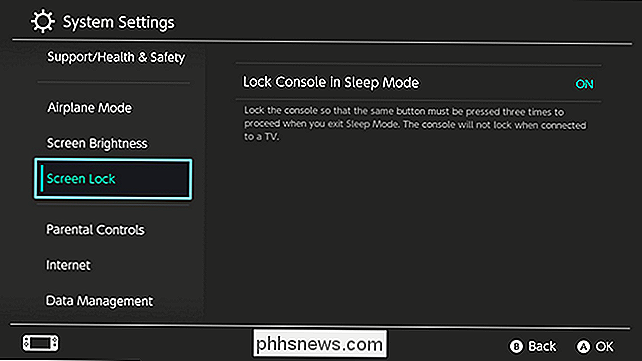
Switchens låseskærm kan være praktisk for nogle mennesker, hvis din konsol ofte stødes rundt i en taske, men hvis du kun bruger det er hjemme eller har en taske, det kan være en meningsløs overbelastning.

Sådan forhindrer du videoer fra autoplaying i Chrome
Se, autoplaying videoer er forfærdelige. Ingen kan lide dem, og jeg forstår ærligt ikke, hvorfor dette fortsat er en ting der sker på internettet. Heldigvis, hvis du er en Chrome-bruger, kan du nemt stoppe dette. RELATED: Sådan lukker du automatisk nye faner i Chrome og Firefox Dette er desværre ikke et klik på -click-enable slags funktion - det er i øjeblikket gemt væk i Chrome flag -menuen.

Sådan brænder du enhver videofil til en afspillet dvd
Streaming kan være den mest hensigtsmæssige måde at se de fleste film på, men det gør ikke ondt for at få en fysisk kopi af dine film eller hjemme videoer som et fald tilbage. Hvis du vil lave en sikkerhedskopi af din filmsamling, eller bare brænde en afspilningsbar DVD med dine egne videoer, er det ret nemt og gratis.

![[Sponsored] Tidsbegrænset Giveaway! Få WinX DVD Copy Pro gratis og nyd 9 Refined Backup-tilstande](http://phhsnews.com/img/how-to-2018/time-limited-giveaway.jpg)

